Шлюз по умолчанию – это сетевой узел, который играет ключевую роль в передаче данных между различными сетями. Он позволяет устройствам в сети подключаться к другим сетям и получать доступ к Интернету. В случае необходимости изменить шлюз по умолчанию, следует выполнить несколько простых шагов, которые помогут вам настроить новый шлюз и обеспечить стабильное соединение с сетью.
Первым шагом является определение текущего шлюза по умолчанию, который установлен на вашем устройстве. Для этого вы можете воспользоваться командой ipconfig (для системы Windows) или ifconfig (для системы Linux). Найдите строку с названием "Default Gateway" и запишите IP-адрес, который указан рядом с ним.
После того, как вы определили текущий шлюз, вы можете приступить к его изменению. Для этого откройте веб-браузер и введите IP-адрес текущего шлюза в адресной строке. Вам может потребоваться ввести логин и пароль, если они были установлены ранее. После успешной авторизации вы попадете на страницу настроек роутера.
На этой странице вы найдете различные настройки, включая шлюз по умолчанию. Ищите раздел с названием "Default Gateway" или "Router Settings". Введите новый IP-адрес, который вы хотите установить в качестве шлюза по умолчанию, и сохраните изменения. После этого роутер перезагрузится и новые настройки вступят в силу.
Как сменить шлюз по умолчанию?
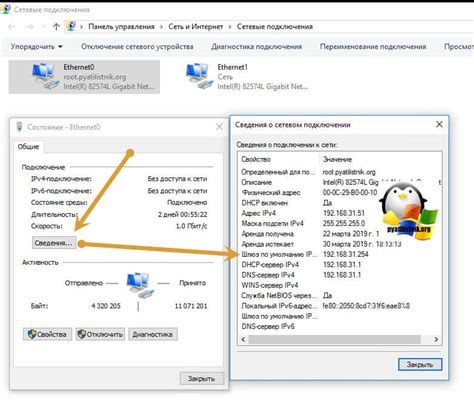
Чтобы изменить шлюз по умолчанию, следуйте этим шагам:
- Откройте "Панель управления" на вашем компьютере.
- Выберите "Сеть и интернет" или аналогичный пункт в меню.
- Перейдите в раздел "Сетевые подключения" или "Менеджер сетевых подключений".
- Найдите активное сетевое подключение, которое вы используете для подключения к сети.
- Щелкните правой кнопкой мыши на подключении и выберите "Свойства".
- В открывшемся окне выберите "Протокол интернета версии 4 (TCP/IPv4)" и нажмите кнопку "Свойства".
- Установите флажок у опции "Использовать следующий IP-адрес" и введите новый IP-адрес шлюза по умолчанию.
- Нажмите кнопку "ОК" и закройте все открытые окна.
После выполнения этих шагов новый шлюз по умолчанию будет применен к вашей сети. Убедитесь, что новый шлюз правильно настроен и подключен к сети для нормального функционирования интернет-соединения и работы локальной сети.
Почему может потребоваться смена шлюза?

- Проблемы с производительностью. Если существующий шлюз работает медленно или неэффективно, можно попробовать заменить его на более мощное устройство, способное обрабатывать большую нагрузку.
- Сбои в работе текущего шлюза. Если текущий шлюз периодически выходит из строя или прекращает работу, может потребоваться его замена для обеспечения стабильной работы сети.
- Обновление безопасности и функциональности. Некоторые старые модели шлюзов могут иметь уязвимости в системе безопасности или ограниченный набор функций. Замена шлюза на более современную модель может улучшить безопасность и добавить новые возможности.
- Изменение провайдера интернета. Если вы меняете провайдера интернета, вам нужно будет изменить шлюз по умолчанию на новый, предоставляемый вашим новым провайдером, чтобы ваши устройства могли получать доступ в Интернет через нового поставщика услуг.
- Замена поврежденного шлюза. В случае, если ваш текущий шлюз поврежден или перестает работать должным образом, его следует заменить на новый для восстановления работы сети.
В случае, когда по разным причинам требуется замена шлюза по умолчанию, необходимо убедиться, что новый шлюз правильно настраивается, чтобы обеспечить бесперебойную работу сети и обеспечение безопасности передачи данных.
Как узнать текущий шлюз по умолчанию?
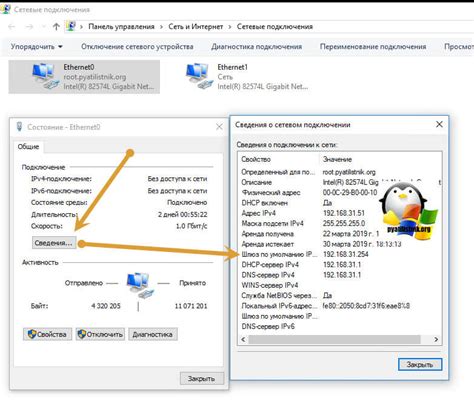
Если вы хотите узнать текущий шлюз по умолчанию на вашем компьютере, вы можете использовать командную строку или настройки сетевого подключения. Вот несколько способов, которые помогут вам в этом.
1. Через командную строку:
1.1. Нажмите кнопку "Пуск" и введите "cmd" в поле поиска.
1.2. В открывшемся списке программ найдите "командную строку" и щелкните на ней правой кнопкой мыши.
1.3. В контекстном меню выберите "Запустить от имени администратора".
1.4. В командной строке введите команду "ipconfig" и нажмите клавишу "Enter".
1.5. Найдите раздел "Default Gateway" и рядом с ним будет указан текущий шлюз по умолчанию.
2. Через настройки сетевого подключения:
2.1. Нажмите правой кнопкой мыши на значок сетевого подключения в системном трее (обычно в правом нижнем углу экрана).
2.2. В контекстном меню выберите "Открыть центр сети и общего доступа".
2.3. В окне "Центр сети и общего доступа" выберите "Изменить настройки адаптера".
2.4. Найдите активное сетевое подключение, для которого вы хотите узнать шлюз по умолчанию, и щелкните на нем правой кнопкой мыши.
2.5. В контекстном меню выберите "Свойства".
2.6. В открывшемся окне выберите "Протокол интернета версии 4 (TCP/IPv4)" и нажмите кнопку "Свойства".
2.7. В окне "Свойства Протокола интернета версии 4 (TCP/IPv4)" найдите раздел "Сеть" и рядом с ним будет указан текущий шлюз по умолчанию.
Теперь вы знаете, как узнать текущий шлюз по умолчанию на вашем компьютере. Эта информация может быть полезной, если вам необходимо настроить сетевое подключение или решить проблемы с подключением к интернету.



